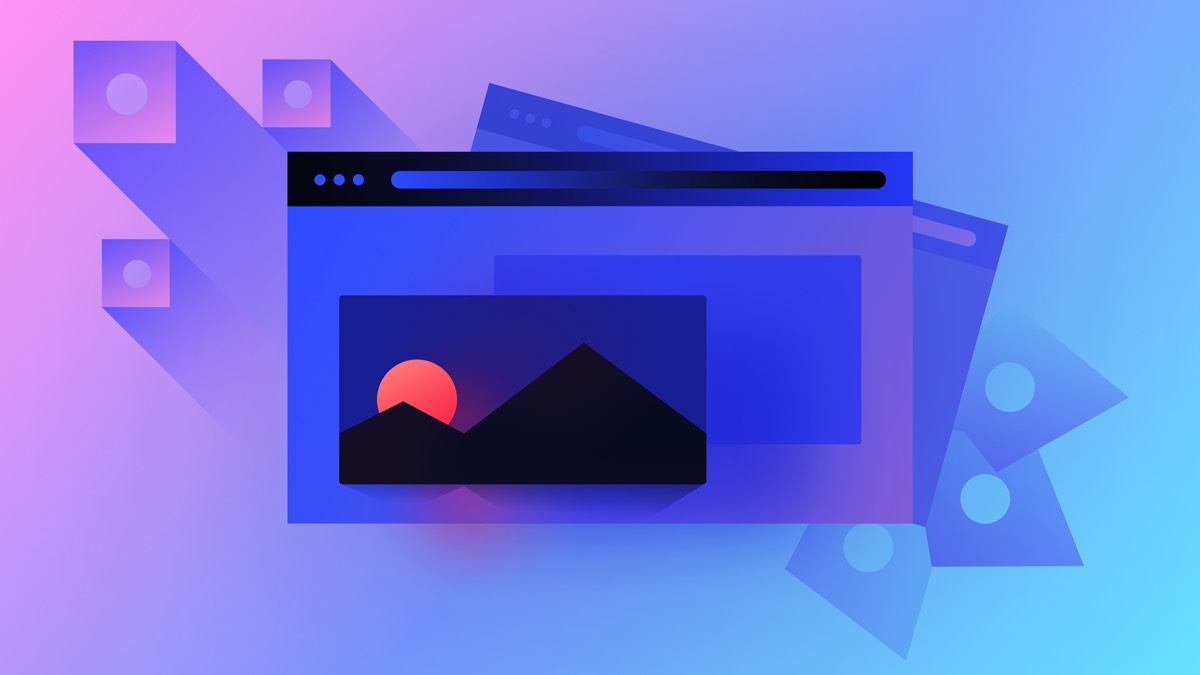항목을 Webflow 상점에 통합하고 전자상거래 대시보드에서 항목을 수동으로 구성하고 업로드하거나(CSV 파일을 사용하여 하나씩 또는 대량으로) 외부 소스를 사용하여 자동으로 업로드할 수 있습니다.
이 튜토리얼에서는 다음을 알아봅니다.
- 고유한 상품 및 카테고리를 생성하는 방법
- 제품 분류의 이해
- 제품을 카테고리별로 정렬
- 제품 및 카테고리 관리
- 제품 및 카테고리 업데이트 프로세스
- 제품 및 카테고리를 소개하는 추가 기술
- 제품, 카테고리, 변형 계산
개별 상품 및 카테고리를 생성하는 방법
다음 두 곳에서 수동으로 제품을 추가할 수 있습니다.
- 내 디자이너, 다음으로 이동합니다. 전자상거래 대시보드 > 제품 컬렉션을 클릭하고 새로운 제품
- 에서 편집자, 이동 전자상거래 > 제품 수집 및 선택 새로운 제품
제품을 추가하는 과정은 CMS 컬렉션 항목을 추가하는 과정과 매우 유사합니다. 아이템을 제작하고 관련 항목에 정보를 입력한 후 제품을 생성하거나 즉시 게시하거나 초안으로 저장할 수 있습니다. 또한 옵션 세트를 정의하여 제품 변형을 설정할 수 있습니다. 이후에는 각 변형의 세부정보를 업데이트할 수 있습니다.
더 발견하다:
- 컬렉션 아이템 생성 방법
- 전자상거래 컬렉션 및 기본 제품 필드
- 재고 추적
- 제품 옵션 및 변형 생성
제품 유형을 이해하는 방법
현재 선택할 수 있는 제품 유형은 5개입니다.
- 물리적 - 고객에게 배송된 품목(예: 상품, 의류)
- 디지털 — 고객이 즉시 다운로드할 수 있는 제품(예: 오디오 파일, 전자책)
- 서비스 - 결제 시 배송이 필요하지 않습니다(예: 수업, 상담).
- 회원 — 반복 결제 또는 일회성 결제(예: 구독 또는 일회성 회비)를 통해 사용자에게 독점 콘텐츠에 대한 액세스를 제공합니다. 이용자는 멤버십 상품을 구매하기 전에 계정을 개설하고 인증해야 합니다. 멤버십 상품은 1회만 구매 가능합니다.
- 고급의 - 완전한 사용자 정의 옵션을 제공합니다
제품 유형 할당에 따라 배송 및 다운로드 필드가 표시되거나 숨겨집니다.
배송 필드에는 다음이 포함됩니다.
- 배송 필요*
- 너비
- 무게
- 키
- 길이
*배송 정보 수집은 상품 가격에 따라 달라집니다. 배송 필요 필드. 배송 요건 없이 주문을 구성하는 방법에 대해 자세히 알아보세요.
기본 공개 설정
상품 유형별 표준 공개 설정은 다음과 같습니다.
물리적 (배송이 필요합니다 필드의 기본값은 예)
- 숨김: 다운로드 필드
- 표시: 배송 필드
디지털(배송이 필요합니다 필드의 기본값은 아니요)
- 숨김: 배송 필드
- 표시: 다운로드 필드
서비스 (배송이 필요합니다 필드의 기본값은 아니요)
- 숨김: 다운로드 필드, 배송 필드
- 가시성: 없음
회원(배송이 필요합니다 필드의 기본값은 아니요)
- 숨김: 없음
- 표시: 다운로드 필드, 배송 필드
고급의 (배송이 필요합니다 필드의 기본값은 예)
- 숨김: 없음
- 표시: 다운로드 필드, 배송 필드
기존 데이터가 있는 필드를 지울 수 있는 제품 유형을 할당하면 지워질 필드와 설정을 설명하는 확인 경고가 나타납니다.
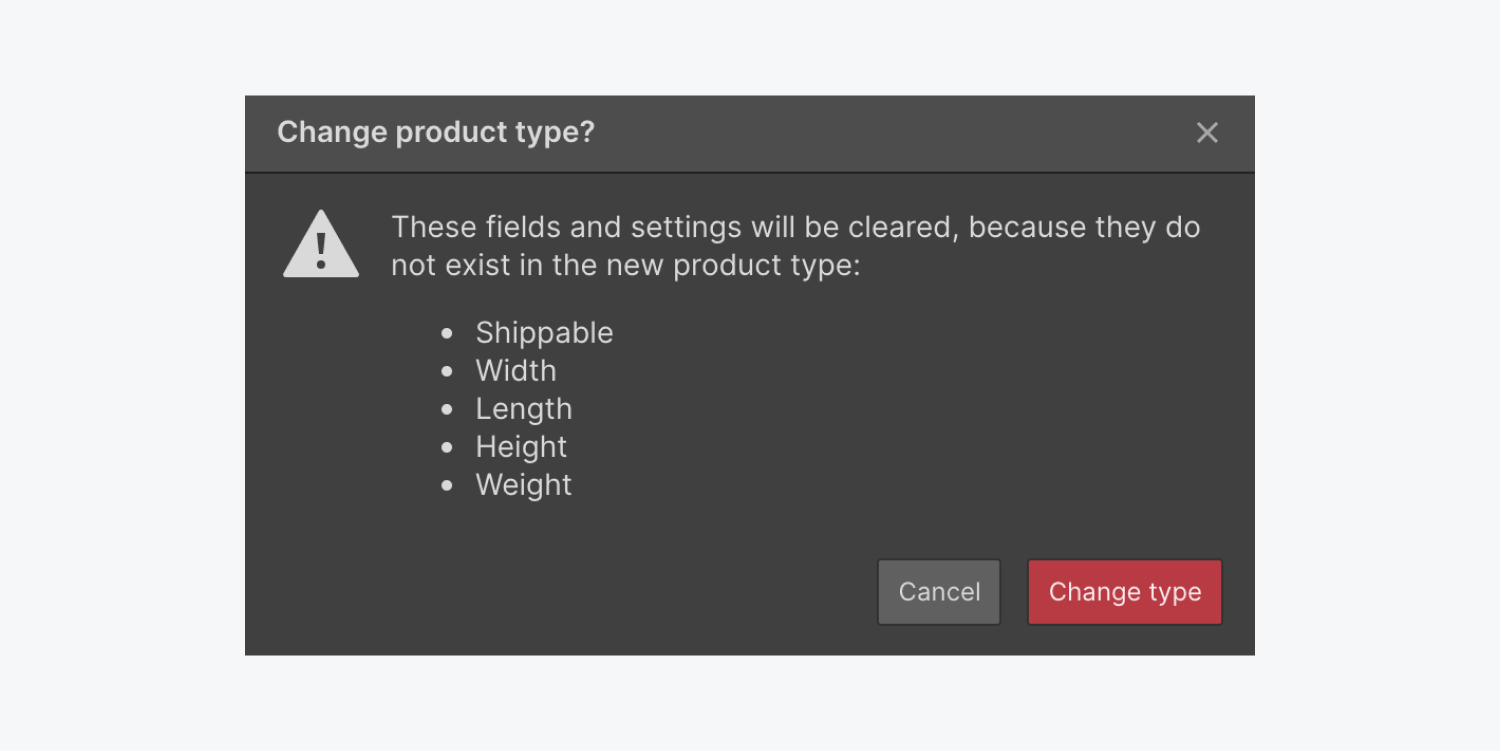
청구 방법
제품에 연결할 수 있는 청구 방법에는 2가지가 있습니다. 일회성 결제 그리고 신청. 각 제품 페이지에서 청구 방법 설정을 유연하게 구성할 수 있습니다. 다음을 수정할 수 있습니다. 가격, 가격 비교, 그리고 상품세 등급.
일회성 결제
와 함께 일회성 결제, 고객은 항목을 구매하기 위해 단일 결제를 수행합니다.
신청
메모: 사이트에서 사용자 계정이 활성화되면 구독 청구 방법에 액세스할 수 있습니다.
이 청구 옵션을 사용하면 고객이 제품에 대해 정기적으로 비용을 지불할 수 있습니다. 일반적으로 제품이 반복적으로 배송되거나 고객이 제품에 대한 확장된 액세스 권한을 가질 때 사용됩니다(예: 뉴스 사이트의 기사에 대한 액세스, 스트리밍 서비스에서 비디오 콘텐츠 보기, 고객에게 구독 상자 전송 등).
에 대한 신청 청구 방법을 선택할 수 있습니다 청구 기간 제품 페이지에서는 일, 주, 월, 연도의 4가지 옵션을 제공합니다.
메모: 구독하려면 Stripe이 필요합니다. 구독을 활용하고 사이트를 활성화하기 전에 Stripe 계정을 활성화하고 연결하는 것이 중요합니다. Stripe 계정을 연결하는 과정을 알아보세요.
제품 설정
제품 설정에 액세스하려면 전자상거래 대시보드, 위에 마우스를 올리면 제품 탭을 클릭하고 설정 아이콘 “을 클릭하세요.장부.”
기본값 제품 분야 에서 볼 수 있음 제품 설정 와 관련이 있다 물리적 상품 유형. 변경할 때 상품 유형을 선택하면 나열된 필드와 편집기 미리보기가 선택한 제품 유형에 따라 조정됩니다.
CSV를 통해 가져오기/내보내기
CSV 파일을 사용하여 항목(예: 제품, 카테고리, 할인)을 가져오거나 내보내는 경우:
- 액세스 전자상거래계기반
- 다음을 클릭하세요. 수집 수입 또는 수출용
- 다음 중 하나를 선택하세요. 수입 또는 내보내다
CSV(쉼표로 구분된 값) 파일을 통해 제품을 가져올 때 고려해야 할 몇 가지 중요한 사항은 다음과 같습니다.
- 당신의 상품 유형 열에는 유효한 값(고급, 디지털, 서비스, 실제 또는 멤버십)이 있어야 합니다.
- 만약 상품 유형 열이 비어 있으면 기본값은 다음과 같습니다. 고급의
- 변형이 있는 제품은 첫 번째로 나열된 제품 유형을 활용합니다.
수입품을 받게 됩니다
잘못된 제품 유형을 선택하거나 예상 필드와 충돌하는 경우 다음과 같은 오류가 발생할 수 있습니다.
– 유효한 옵션(예: 고급, 디지털, 서비스, 멤버십 또는 물리적) 이외의 유형을 선택하는 경우,
– 상품 유형을 디지털로 선택하고 배송 분야에 대한 정보를 포함하며,
– 제품 유형을 서비스로 선택하고 다운로드 및/또는 배송 필드에 대한 세부 정보를 포함합니다.
– 제품 유형을 실제 제품으로 설정하지만 다운로드 필드에 대한 정보가 있습니다.
**조건부 공개 상태**
요소 설정 패널 내 드롭다운에서 선택한 제품 유형을 기반으로 조건부 공개 여부를 구성할 수 있습니다. 예를 들어 조건부 가시성을 활용하여 다운로드와 관련된 지침이 디지털 제품 페이지에만 표시되도록 할 수 있습니다.
**필터링**
제품 컬렉션 목록은 요소 설정 패널 내의 드롭다운에서 선택한 제품 유형을 기준으로 필터링할 수 있습니다.
**필드 토큰 및 SEO**
SEO 설정 및 사용자 정의 코드에서 동적 제품 유형 필드를 사용할 수 있습니다.
**동적 가치**
제품 유형 필드는 다양한 위치에서 동적으로 연결될 수 있습니다(예: 제품이 "실제 제품"인지 "디지털 제품"인지를 나타내는 배지 포함).
– 상품 페이지에서
– 장바구니에
– 결제 페이지에서
– 주문 확인 페이지에서
– 이미지의 대체 텍스트로
**카테고리별로 제품 정리**
제품은 다음 두 가지 방법으로 생성할 수 있는 카테고리에 할당하여 구성할 수 있습니다.
– 카테고리 컬렉션 내
– 제품 컬렉션 항목 내의 카테고리 필드.
제품과 카테고리 간의 관계에 대해 자세히 알아보세요.
**제품 및 카테고리 관리**
컬렉션 항목의 설정 페이지에서 제품 또는 category를 삭제하거나 보관할 수 있는 옵션이 있습니다. 또한 제품을 복제하여 유사한 제품을 빠르게 만들 수 있습니다.
때로는 특히 전자상거래 템플릿으로 시작할 때 많은 제품을 자신의 제품으로 교체하고 싶을 수도 있습니다. 이러한 경우 CMS 컬렉션과 유사한 대량 작업을 활용하여 여러 제품을 선택할 수 있습니다. 이는 카테고리 컬렉션 항목으로도 수행할 수 있습니다. 대량 작업을 통해 컬렉션 항목을 초안으로 설정하거나, 보관하거나, 게시 준비를 할 수 있습니다.
제품을 내보내고 CSV 형식의 백업으로 저장할 수도 있습니다. 컬렉션 항목을 대량으로 관리하는 방법에 대해 자세히 알아보세요.
**제품 및 카테고리 업데이트 중**
모든 제품 또는 카테고리 컬렉션 항목은 언제든지 업데이트될 수 있습니다. 그런 다음 게시를 위해 준비하거나, 즉시 게시하거나, 다음 사이트 전체 게시 중에 게시 취소하기 위해 초안으로 저장할 수 있습니다.
**제품 및 카테고리를 추가하고 업데이트하는 추가 방법**
CSV 파일을 사용하여 제품을 가져오거나 Zapier 또는 Webflow API와 같은 서비스를 통해 외부 소스와 통합할 수도 있습니다.
**제품, 카테고리, 변형 계산**
전자상거래 사이트 계획에 포함된 항목 수에는 다음이 포함됩니다.
- 제품
– 제품 변형
– 카테고리
위의 각 항목이 항목 한도에 어떻게 영향을 미치는지는 다음과 같습니다.
– 변형이 없는 제품 1개 = 품목 2개(제품 + SKU)
– 1개 변형이 있는 1개 제품 = 3개 항목(제품 + SKU + 변형)
– 1 category = 1개 항목
전자상거래 항목 제한은 CMS 컬렉션 항목 제한과 다릅니다. 모든 전자상거래 사이트(제품 및 카테고리)의 두 컬렉션은 전체 컬렉션 한도에 포함됩니다. 각 전자상거래 사이트 계획의 한도에 대한 자세한 내용은 사이트 계획 가격 페이지를 확인하세요.
**부인 성명**
Stripe에 등록함으로써 귀하는 금지된 사업, 활동 또는 관행에 대해 Stripe를 통한 지불을 수락하지 않을 것임을 인정합니다. Stripe에서 허용하지 않는 금지된 비즈니스 및 제품과 그 이유에 대해 자세히 알아보세요.
- Workspace 스팟 및 멤버 포함 또는 제거 - 2024년 4월 15일
- 센터링 상자 요약 - 2024년 4월 15일
- 나중에 참조할 수 있도록 사이트 저장 - 2024년 4월 15일